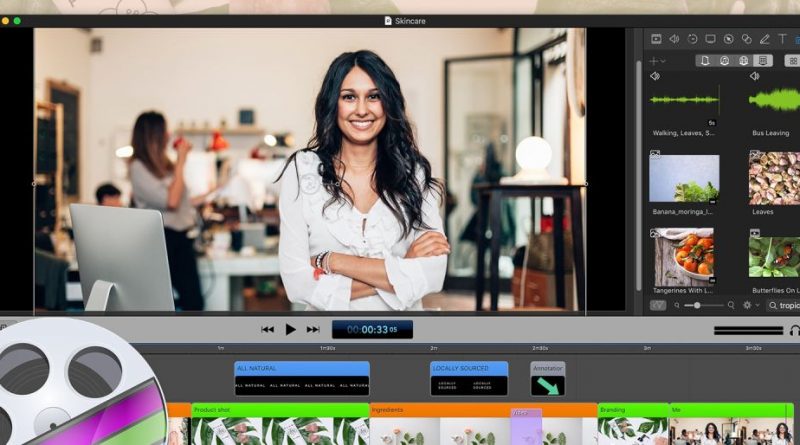Revisão do ScreenFlow 9 |
Telestream’s ScreenFlow é um Mac altamente proficiente captura de tela e edição de vídeo ferramenta que cobrimos em profundidade no final de 2018, e você pode ler sobre ela aqui.
Não vamos reformar o mesmo terreno, mas sim ver o que mudou e foi melhorado na versão 9.
A única melhoria que é extremamente difícil, e até subjetiva de quantificar, são todas as melhorias de desempenho que temos certeza de que esta versão tem em relação à anterior.
Como qualquer software de edição de vídeo, você precisa de um computador poderoso para aproveitá-lo ao máximo, e quando exploramos o ScreenFlow 9, tudo parecia fluido e estável. Nós notamos que alguns bugs gritantes que estavam afetando a versão anterior até a versão 8.2.4 foram finalmente eliminados.
Mais como um editor
Não é nenhum segredo que o ScreenFlow começou sua vida como uma ferramenta de gravação de tela e ganhou muita atenção em todo o mundo por sua aparente capacidade sem esforço de gravar tudo o que estava acontecendo no seu Mac, em alta qualidade. Então, com o tempo, ele começou a reforçar suas proezas de edição.

Essa tendência continua com esta versão, pois uma Paleta de Ferramentas foi finalmente adicionada à sua lista de recursos. Essa omissão foi um problema por algum tempo, já que essas ferramentas são onipresentes em softwares de edição de vídeo profissional de ponta, o que significa que você quase sempre pode contar com eles e com os atalhos de teclado que os acompanham, facilitando a transição entre aplicativos. Ficamos muito satisfeitos em ver que o ScreenFlow decidiu se juntar a essa festa. Isso também significa que há várias maneiras de fazer a mesma coisa agora: você pode, por exemplo, dividir um clipe usando o atalho de teclado T, ou usar a nova ferramenta lâmina, usando a tecla B.
Além da ferramenta Blade, temos um Hand (H) para arrastar a linha do tempo, Zoom (Z) para ampliar a linha do tempo, Track Select (N) para selecionar todos os clipes em uma trilha específica a partir da localização do cursor e, finalmente, você pode voltar para a ferramenta de seleção usual com a tecla A.
Antevisão do clipe
Outra adição muito atrasada é a capacidade de visualizar um clipe e definir pontos de entrada e saída antes de adicioná-lo à linha do tempo. Clique duas vezes em qualquer clipe na guia Mídia para abri-lo em um novo painel à esquerda da interface. A partir daí, você pode assistir à filmagem e definir pontos de entrada e saída clicando nos botões relevantes, use as teclas I e O ou arraste as alças de seleção.
Um clipe não pode ser arrastado dessa janela para a linha do tempo, o que seria uma ação mais orgânica quando você pensa sobre isso. Em vez disso, você precisa clicar no botão ‘+’ para adicioná-lo ao local do indicador de reprodução da linha do tempo. Se um clipe diferente já estiver presente lá, o ScreenFlow adicionará um novo acima dele.
Melhorias de criação
Tornar-se mais um editor de vídeo não significa que o Telestream tenha negligenciado o aspecto principal da captura de tela do ScreenFlow, e há alguns recursos bem-vindos para esse lado do software também.

Isso inclui a capacidade de alterar a cor de fundo padrão como uma predefinição. Claro que era possível alterá-lo do preto padrão antes, mas você teria que fazer isso sempre que criar um novo documento. Agora, você pode definir seu matiz preferido nas Preferências para que nunca tenha que alterá-lo novamente para todos os projetos subsequentes que fizer.

Outra melhoria de que gostamos foram as alterações no efeito de clique do radar (é uma das duas representações visuais para exibir um clique do mouse na tela). Agora existe uma gama maior de opções de personalização que agradarão a muitos profissionais criativos.

E o aprimoramento final para o qual gostaríamos de chamar a atenção aqui é a nova capacidade do ScreenFlow de gravar várias telas simultaneamente. O processo é impecável: certifique-se de selecionar todos os ‘desktops’ que deseja que o ScreenFlow grave (por padrão, ele sempre seleciona apenas o principal), clique no botão Gravar e funcionará.
Ao editar, ambas as telas são colocadas em camadas separadas e são posicionadas de acordo com o arranjo definido nas Preferências do Sistema.
Quando se trata de classificar projetos, o ScreenFlow costumava adotar a abordagem ‘segurança em primeiro lugar’, ou seja, certificar-se de que cada peça de mídia usada em um projeto seja salva dentro de seu arquivo contêiner. Embora sensato para projetos autônomos, se você usar recursos semelhantes (como introduções e marcas d’água, por exemplo), isso levaria à duplicação desnecessária de arquivos, uma vez que uma cópia seria necessária em cada projeto.

Agora você tem a opção de salvar o projeto como um “documento empacotado” (ou seja, como sempre foi) ou um “documento de arquivo único”, onde todos os arquivos de mídia permanecem onde quer que estejam em sua unidade. É uma abordagem tudo ou nada aqui, e você não pode escolher quais arquivos devem ser incluídos e quais não devem, mas pelo menos oferece uma opção, que é algo que você não tinha antes.
Veredicto final
Resumindo, o ScreenFlow 9 é uma melhoria sólida em relação à versão anterior. Muitos bugs foram eliminados e todos os novos recursos são uma adição bem-vinda ao kit de ferramentas.
ScreenFlow vai custar US $ 129 para o versão completa. As atualizações estão em uma escala móvel que varia de $ 79 (se estiver atualizando da versão 4) a $ 39 (ao mover da versão 8).
Se você precisa criar capturas de tela de qualidade profissional impressionante e trabalhar com um pacote de software que também seja um editor de vídeo bastante decente (o que significa que você pode fazer tudo a partir de um único aplicativo), ScreenFlow 9 definitivamente vale o preço da admissão – contanto que você tenha um Mac.
Faça o download do teste grátis agora para ver o que você pensa.
Source link